TP-LINK无线网卡分为免驱版和非免驱版,免驱版网卡也需要安装驱动,其驱动集成在网卡内部,只需安装内部集成驱动即可正常使用,无需从其他途径再获取驱动。
网卡安装使用方法
1.安装驱动程序
首先将免驱版网卡接到电脑的USB口上,电脑会自动弹出驱动安装对话框,如下图:
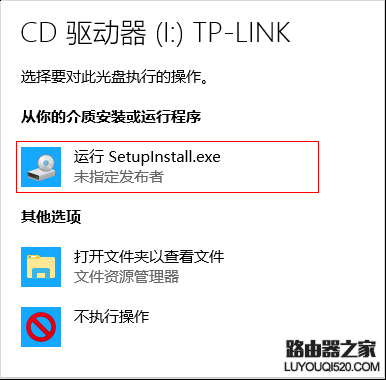
在弹出的对话框中点击“运行SetupInstall.exe”(部分网卡型号可能是“运行AutoInst.exe”选项),网卡会自动安装驱动程序,安装完成后即可正常使用。
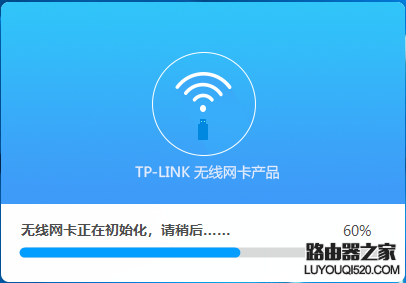
若电脑未自动弹出驱动安装的对话框,请手动打开“计算机”。

在设备和驱动器中找到带有TP-LINK标识的CD驱动器。
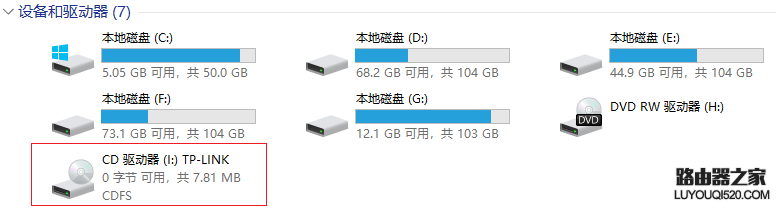
注意事项:若网卡插上后,电脑上无法识别到CD驱动器,请点击参考:免驱版网卡插上后无法识别到CD驱动器?
打开CD驱动器,运行里面的“SetupInstall.exe”文件,即可完成驱动程序安装。驱动安装完成后,电脑中的CD驱动器会自动消失。
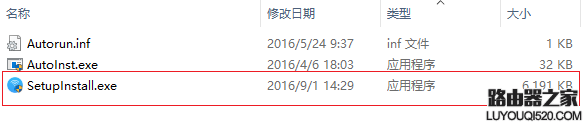
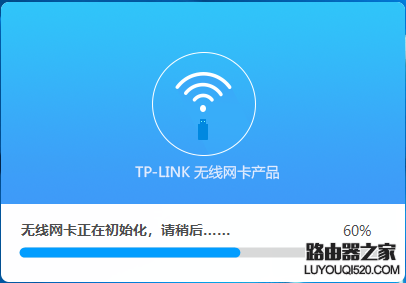
2.连接无线网络
驱动完成之后就可以连接无线上网了,以Win 10系统为例,连接信号名为zhangsan,密码为1a2b3c4d的Wi-Fi信号的方法:
点击电脑右下角的无线网络图标 ,在弹出的信号列表中,找到自己的无线信号,点击“连接”,如下图:
,在弹出的信号列表中,找到自己的无线信号,点击“连接”,如下图:

输入无线密码,点击“下一步”,如下图
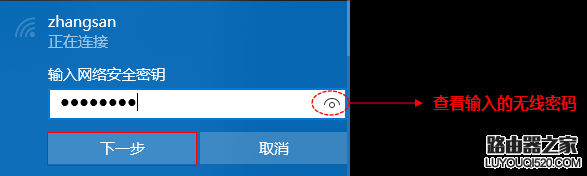
稍等片刻后,在网络列表中点击该无线信号名,显示“已连接”。表明无线网卡连接网络成功,终端可以通过无线上网。
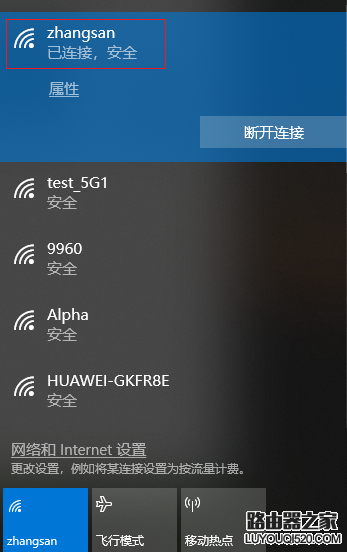
疑问解答
在安装使用无线网卡时,您可能会关心以下问题:
Q1:卸载驱动后再次插入无线网卡,驱动无法安装,怎么办?
答:出现此问题时,建议在电脑的“控制面板”>“程序和功能”中,找到 TP-LINK无线网卡产品的应用程序,右键点击“卸载”,如下:
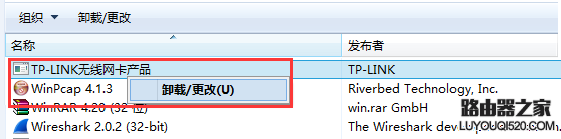
卸载完成后,把网卡拔出再重新插入USB接口即可重新安装驱动程序。
新闻热点
疑难解答